Whatsappステータスで長いビデオを投稿またはアップロードする方法は?
その他 / / November 28, 2021
WhatsAppは、WhatsAppステータスとして投稿するビデオの時間制限を設定しています。 現在、WhatsAppステータスで投稿できるのは30秒の短いクリップまたはビデオのみです。 WhatsAppステータスに投稿したビデオや写真は、24時間後に消えます。 このWhatsAppステータス機能を使用すると、WhatsAppの連絡先とビデオや写真を簡単に共有できます。 ただし、この30秒の動画の制限時間は、長い動画を投稿する際の障害になる可能性があります。 たとえば1分という長い動画を投稿したいのですが、投稿できません。 したがって、このガイドでは、わからない場合に使用できるいくつかの方法を紹介します。WhatsAppステータスに関する長いビデオを投稿またはアップロードする方法。

コンテンツ
- Whatsappステータスで長いビデオを投稿またはアップロードする2つの方法
- WhatsAppステータスのビデオの時間制限の背後にある理由
- 方法1:サードパーティのアプリを使用する
- 1. WhatsCut(Android)
- 2. WhatsApp(Android)用のビデオスプリッター
- 3. ビデオスプリッター(iOS)
- 方法2:サードパーティのアプリを使用せずにWhatsAppでビデオを分割する
Whatsappステータスで長いビデオを投稿またはアップロードする2つの方法
WhatsAppステータスのビデオの時間制限の背後にある理由
以前は、ユーザーは90秒から3分の長さの動画を投稿できました。 ただし、現在、WhatsAppはこの期間を30秒に短縮しています。 イライラしますよね? さて、WhatsAppが期間を短縮した理由は、人々が偽のニュースを共有したり、他のユーザー間でパニックを引き起こしたりするのを防ぐためです。 時間制限を削減するもう1つの理由は、サーバーインフラストラクチャのトラフィックを減らすことです。
私たちはあなたが使うことができるいくつかの方法をリストしています WhatsAppステータスに関する長いビデオを投稿またはアップロードします。
方法1:サードパーティのアプリを使用する
WhatsAppステータスとして投稿したいビデオをトリミングするために使用できるサードパーティのアプリがいくつかあります。 ビデオを短いクリップでトリミングするために使用できる上位のアプリをリストしています。
1. WhatsCut(Android)
WhatsCutは、必要に応じて使用できる優れたアプリです。 WhatsAppステータスでより長いビデオを投稿します。 このアプリでは、ビデオを小さなクリップにトリミングして、短いクリップを1つずつ投稿してビデオ全体を共有することができます。 WhatsCutを使用して、大きなビデオを30秒の短いクリップにトリミングするには、次の手順に従います。
1. 開ける Google Playストア をインストールします WhatsCut デバイス上のアプリケーション。

2. 正常にインストールした後、 アプリを起動します.
3. タップする 'WHATSAPPのトリムと共有.’
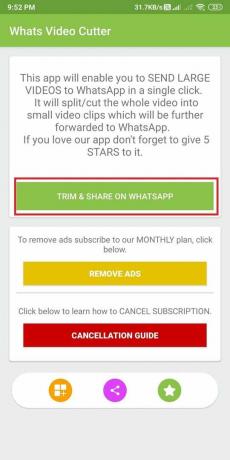
4. メディアファイルが開きます、 トリミングするビデオを選択します.
5. ビデオを選択した後、をタップします 間隔 ビデオの下にあり、制限をに設定します 30秒または12秒 クリップごとに。

6. 最後に、「WHATSAPPのトリムと共有.’

WhatsCutは、大きなビデオを30秒の短いクリップで自動的にトリミングし、WhatsAppステータスとして簡単に投稿できます。
2. WhatsApp(Android)用のビデオスプリッター
WhatsAppのビデオスプリッターは、使用できる代替アプリです WhatsAppステータスに関する長いビデオを投稿またはアップロードするには. このアプリケーションは、30秒の短いクリップでビデオを自動的にトリミングします。 例えば、 3分の長さの動画を投稿する場合、この場合、アプリは30秒ごとに6つの部分で動画をトリミングします. このようにして、ビデオ全体をWhatsAppステータスとして共有できます。
1. に行く Google Playストア ‘をインストールしますWhatsAppのビデオスプリッター‘お使いのデバイスで。
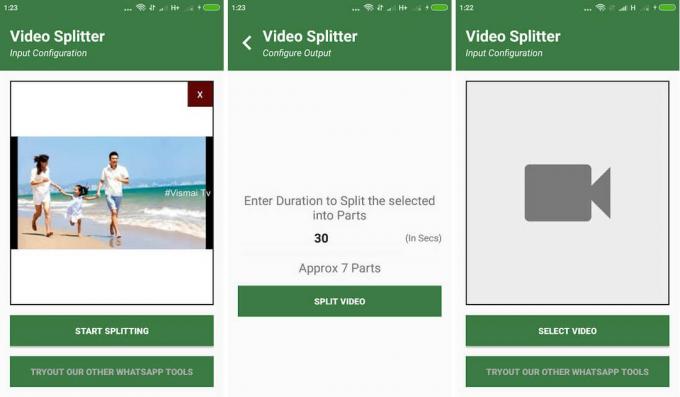
2. インストール後、 アプリケーションを起動します お使いのデバイスで。
3. 許可を与える アプリケーションにアクセスして、すべてのメディアファイルにアクセスします。
4. タップする ビデオのインポート と ビデオを選択してください WhatsAppステータスに合わせてトリミングしたいこと。
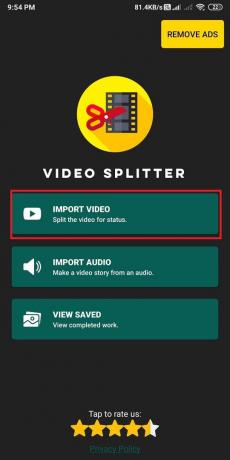
5. 今、あなたはビデオをの短いクリップに分割するオプションがあります 15秒と30秒. ここ、 30秒を選択します ビデオを分割します。

6. タップする '保存する画面の右上隅にある ‘で、クリップのビデオ品質を選択します。 タップする '始める‘ビデオの分割を開始します。
![画面の右上隅にある[保存]をタップします](/f/d29575719df61a551c117e32b612b1a9.jpg)
7. 次に、「ビューファイル‘アプリが分割した短いクリップを確認します。
![次に、[ファイルの表示]をタップして、アプリが分割した短いクリップを確認します。](/f/fc88508799635f7c13e08d2838abf489.jpg)
8. 最後に、「すべて共有‘オプションを下から選択して、WhatsAppステータスのクリップを共有します。
![下から[すべて共有]オプションを選択します| Whatsappステータスで長いビデオを投稿またはアップロードする方法は?](/f/3ef273e19e5fee73a6945a6b02d48175.jpg)
3. ビデオスプリッター(iOS)
iOSバージョン8.0以降を使用している場合は、アプリ「ビデオスプリッター」を使用して、大きなビデオファイルを短いクリップに簡単にトリミングし、WhatsAppステータスでアップロードできます。 ビデオスプリッターアプリを使用してビデオを30秒の短いクリップにトリミングするには、次の手順に従います。
1. 開ける Apple Storeをデバイスにインストールし、「ビデオスプリッター‘FawazAlotaibiによるアプリ。
2. アプリをインストールした後、「ビデオを選択.’
![[ビデオスプリッター]で[ビデオの選択]をタップします](/f/2578407ad6d2aadcfba78a657ec7b9c7.png)
3. 次に、短いクリップにトリミングするビデオを選択します。
4. クリップの長さを選択するには、「秒数‘と選択します 30秒または15秒.
5. 最後に、「分割して保存。」これにより、ビデオが短いクリップに分割され、ギャラリーからWhatsAppステータスに順番に直接アップロードできます。
また読む:WhatsAppグループの連絡先を抽出する方法
方法2:サードパーティのアプリを使用せずにWhatsAppでビデオを分割する
ビデオを短いクリップに分割するためにサードパーティのアプリを使用したくない場合は、WhatsAppの分割機能を使用してビデオを分割できます。 ただし、この方法は、長いビデオを分割するのが難しい場合があるため、約2〜3分のビデオにのみ理想的です。 3分以上のビデオの場合は、最初の方法を使用できます。 さらに、WhatsAppには長いビデオの投稿を制限するビデオカット機能があるため、この方法はiOSデバイスとAndroidデバイスの両方で機能します。
1. 開ける WhatsApp お使いのデバイスで。
2. に移動します 状態 セクションを選択し、「私のステータス.’
![[ステータス]セクションに移動し、[マイステータス]をタップします。](/f/4700a32bb8b8e6f77954d3f375a573e6.jpg)
3. 上にスワイプして、トリミングするビデオを選択します。
4. 次に、長さが次の動画の最初のセクションを選択します 0から29. をタップします アイコンを送信 ビデオから短いクリップをアップロードするには、下部にあります。

5. もう一度「私のステータス、」をクリックして、ギャラリーから同じ動画を選択します。
6. 最後に、からのビデオ設定オプションを調整します 30〜59 ビデオ全体でこのシーケンスに従います。 このようにして、ビデオ全体をWhatsAppステータスに投稿できます。

したがって、これは、WhatsAppステータスでより長いビデオを投稿する別の方法でした。 ただし、3分を超える動画では少し注意が必要な場合があるため、2〜3分未満の動画にはこの方法をお勧めします。
おすすめされた:
- AndroidでWhatsappの通話をミュートする方法は?
- WhatsAppで大きなビデオファイルを送信する3つの方法
- iPhoneでテキストに自動返信する方法
- ギャラリーに表示されないWhatsapp画像を修正する方法
以前のバージョンのWhatsAppを使用して、WhatsAppステータスに関する長い動画を直接投稿できることを理解しています。 しかし、サーバートラフィックを減らし、偽のニュースの拡散を避けるために、制限時間は30秒に短縮されました。 この制限時間は、ユーザーがより長い動画を投稿する際の障壁になりました。 ただし、このガイドでは、上記の方法を簡単に使用できます。 WhatsAppステータスに関する長いビデオを投稿またはアップロードします。 記事が役に立った場合は、以下のコメントでお知らせください。



